Ինչպե՞ս հեռացնել բոլոր նկարները փաստաթղթից Word- ում:
Եթե ցանկանում եք հեռացնել բոլոր նկարները և բոլոր ձևաչափումները փաստաթղթում անփոփոխ պահել, ինչպե՞ս կարող եք դա անել: Այս ձեռնարկը ցույց կտա ձեզ որոշ բարդ բաներ ՝ բոլոր նկարները հեռացնելու համար, առանց փաստաթղթում ձևաչափումը փոխելու:
Փաստաթղթից հանեք բոլոր նկարները Find and Replace գործառույթի միջոցով
Հեռացրեք բոլոր նկարները փաստաթղթից ՝ օգտագործելով VBA կոդ
Kutools for Word- ի միջոցով հեշտությամբ հեռացրեք փաստաթղթից բոլոր նկարները
Փաստաթղթից հանեք բոլոր նկարները Find and Replace գործառույթի միջոցով
Գտնել եւ փոխարինել ֆունկցիան ապահովում է արժեքի փոխակերպման կամ հեռացման հեշտ միջոց, այնպես որ կարող եք նաև այն օգտագործել փաստաթղթից բոլոր նկարները հեռացնելու համար:
Քայլ 1: Սեղմեք Գլխավոր > Փոխարինել բացելու համար Գտնել եւ փոխարինել պատուհան;

Քայլ 2. Դեպի Գտնել եւ փոխարինել պատուհանում, սեղմեք ավելի շատ ավելի շատ դաստիարակելու կոճակ Որոնել Ընտրանքներ, ապա կտտացրեք հատուկ > Graphic, և վերջապես կտտացրեք այն Փոխարինեք բոլորը կոճակ Տեսեք,

Նշում: կարող եք նաև մտնել ^g մեջ Գտեք ինչ տուփն ուղղակիորեն պահեք, փոխարինեք տուփով փոխարինեք դատարկ և ապա կտտացրեք այն Փոխարինեք բոլորը փաստաթուղթից բոլոր նկարները հեռացնելու կոճակ;
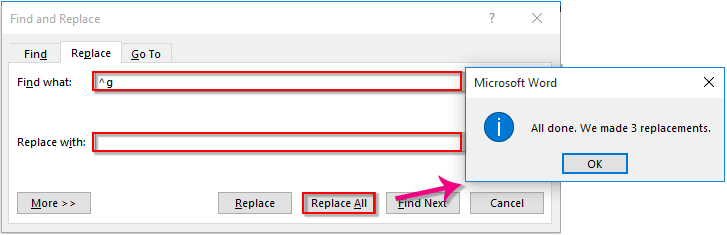
Այժմ ընթացիկ փաստաթղթերում առկա բոլոր նկարները անմիջապես հանվում են, ինչպես ցույց է տրված նկարում:
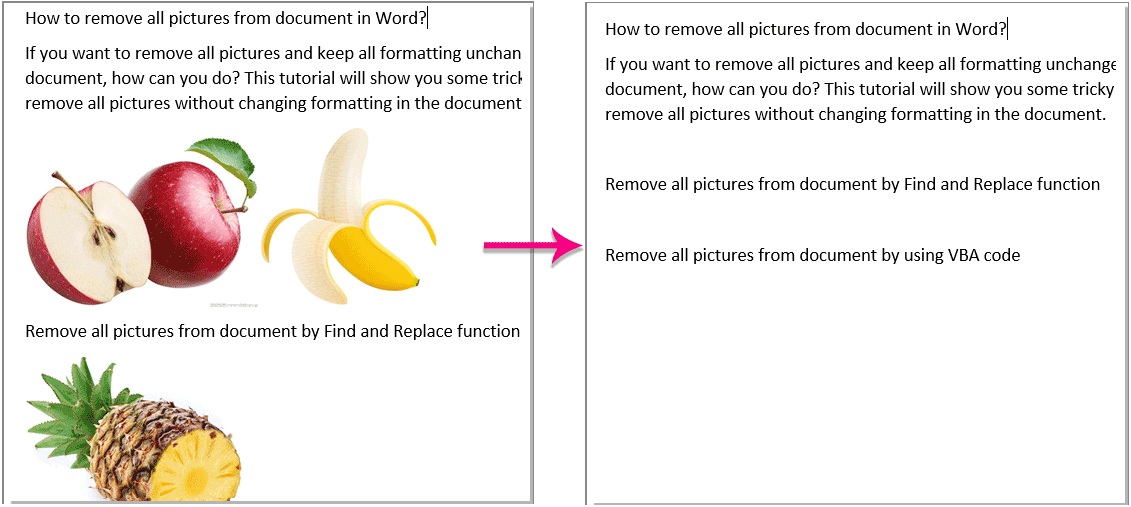
Հեշտությամբ հեռացրեք բոլոր նկարները փաստաթղթից Kutools for Word- ի միջոցով.
The Հեռացնել նկարները օգտակարությունը Kutools բառի համար կարող է օգնել ձեզ արագ հեռացնել բոլոր նկարները ընտրված տիրույթից կամ ամբողջ փաստաթուղթից, որքան ձեզ հարկավոր է: Տեսեք գործողությունը, ինչպես ցույց է տրված ստորև նշված էկրանի նկարը: Ներբեռնեք և փորձեք հիմա: (60- օր անվճար երթուղի)

Հեռացրեք բոլոր նկարները փաստաթղթից ՝ օգտագործելով VBA կոդ
VBA կոդի օգտագործումը փաստաթղթից բոլոր նկարները հեռացնելու մեկ այլ ավելի հեշտ միջոց է: Փաստաթղթից բոլոր նկարները հանելու համար կարող եք օգտագործել VBA կոդ ՝ հետևյալ կերպ.
Քայլ 1. Սեղմեք կոճակը ալտ + F11 բացել ստեղները Microsoft Visual Basic կիրառման համար պատուհան;
Քայլ 2: Սեղմեք Տեղադրել > Մոդուլներ, պատճենեք և տեղադրեք հետևյալ VBA կոդը ՝ Մոդուլներ պատուհան;
Քայլ 3: Սեղմեք Վազում VBA կիրառելու կոճակը:
VBA կոդ. Հեռացրեք բոլոր նկարները փաստաթղթից.
Sub DitchPictures()
Dim objPic As InlineShape
For Each objPic In ActiveDocument.InlineShapes
objPic.Delete
Next objPic
End SubԱյժմ ընթացիկ փաստաթղթերում առկա բոլոր նկարները անմիջապես հանվում են, ինչպես ցույց է տրված նկարում:
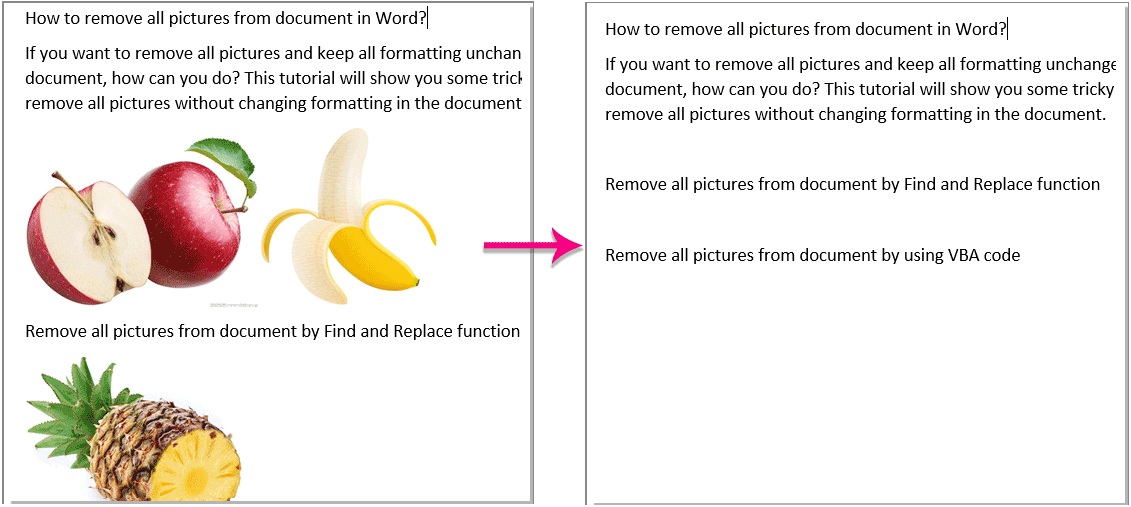
Հեռացրեք բոլոր նկարները փաստաթղթից Kutools for Word- ի միջոցով
Kutools բառի համար ապահովում է փաստաթղթից բոլոր նկարները հեռացնելու ամենահարմար տարբերակը: Այն կարող է հեռացնել բոլոր նկարները ամբողջ փաստաթղթից կամ բոլոր նկարները փաստաթղթի ընտրված մասից:
Kutools բառի համար : ավելի քան 100 հարմար բառերի հավելումներով, անվճար փորձելու առանց սահմանափակման 60 օր.
Հեռացրեք նկարները մի շարքից.
1. Խնդրում ենք ընտրել ընդգրկույթը, որը պարունակում է նկարներ, որոնք ցանկանում եք հեռացնել, և այնուհետև կիրառեք այս ծրագիրը ՝ կտտացնելով Կուտոլս > ավելի շատ > Հեռացնել նկարները դրանք միանգամից հեռացնելու համար: Տեսեք,

Հեռացրեք նկարները ամբողջ փաստաթղթից.
1. Պարզապես միացրեք կոմունալը ՝ կտտացնելով Կուտոլս > ավելի շատ > Հեռացնել նկարները առանց փաստաթղթի որևէ մաս ընտրելու: Հետո ա Kutools բառի համար երկխոսության պատուհանը բացվում է, որպեսզի հիշեցնի ձեզ բոլոր նկարների հեռացումը: Սեղմել այո սկսել հեռացումը:

Այժմ ընթացիկ փաստաթղթերում առկա բոլոր նկարները անմիջապես հանվում են, ինչպես ցույց է տրված նկարում:
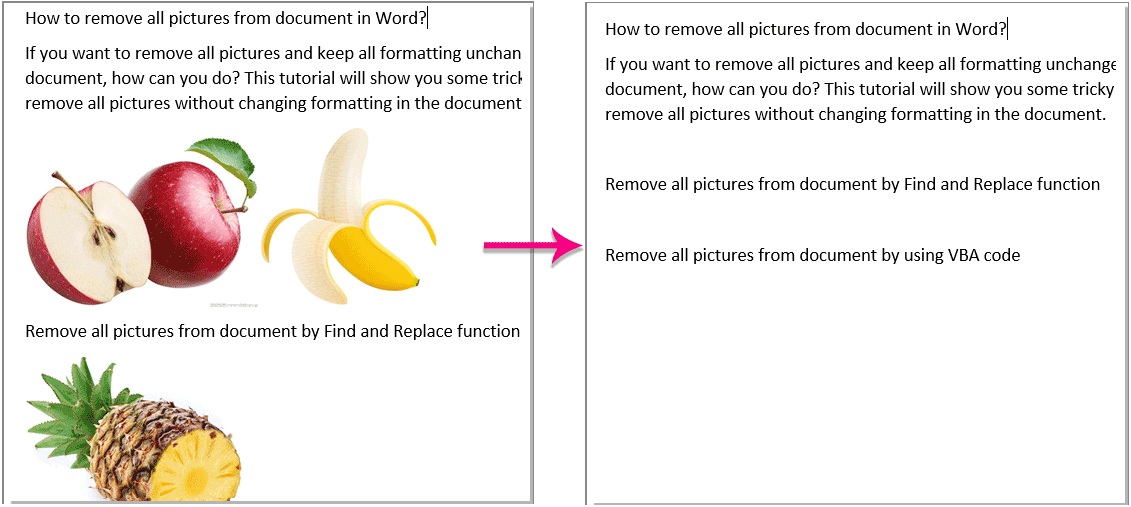
Եթե ցանկանում եք անվճար օգտվել այս օգտակար ծառայությունից, գնացեք այստեղ անվճար ներբեռնել ծրագրաշարը նախ և ապա անցեք գործողությունը կիրառելու համար ՝ համաձայն վերը նշված քայլերի:
Գրասենյակի արտադրողականության լավագույն գործիքները
Kutools բառի համար - Բարձրացրեք ձեր բառի փորձը Over-ի հետ 100 Ուշագրավ առանձնահատկություններ!
🤖 Kutools AI օգնականՓոխակերպեք ձեր գրածը AI-ի միջոցով - Ստեղծեք բովանդակություն / Վերաշարադրել տեքստը / Ամփոփել փաստաթղթերը / Հարցրեք տեղեկատվության համար Փաստաթղթի հիման վրա, բոլորը Word-ի շրջանակներում
📘 Փաստաթղթերի տիրապետում: Էջերի բաժանում / Միաձուլեք փաստաթղթերը / Արտահանել ընտրություն տարբեր ձևաչափերով (PDF/TXT/DOC/HTML...) / Խմբաքանակի փոխակերպում PDF-ի / Արտահանել էջերը որպես պատկերներ / Միանգամից մի քանի ֆայլ տպեք...
✏ Բովանդակության խմբագրում: Խմբաքանակի որոնում և փոխարինում Բազմաթիվ Ֆայլերի միջով / Չափափոխել բոլոր նկարները / Փոխադրել աղյուսակի տողերը և սյունակները / Աղյուսակը տեքստի վերափոխել...
🧹 Անհեշտ մաքրություն:Հեռացրու Լրացուցիչ տարածքներ / Բաժնի ընդմիջումներ / Բոլոր վերնագրերը / Տեքստային տուփեր / Hyperlinks / Լրացուցիչ հեռացման գործիքների համար այցելեք մեր Հեռացնել խումբը...
➕ Ստեղծագործական ներդիրներՆերդիր Հազար բաժանիչներ / Նշեք վանդակները / Ռադիո կոճակներ / QR Code / Շտրիխ կոդ / Անկյունագծային աղյուսակ / Հավասարության վերնագիր / Նկարի վերնագիր / Աղյուսակի վերնագիր / Բազմաթիվ նկարներ / Բացահայտեք ավելին Տեղադրեք խումբը...
🔍 Ճշգրիտ ընտրանքներ: Մատնանշել կոնկրետ էջեր / սեղաններ / ձեւավորում / վերնագրի պարբերություններ / Ընդլայնել նավարկությունը ավելին Ընտրեք հատկանիշներ...
⭐ Աստղերի բարելավումներ: Արագ նավարկեք ցանկացած վայր / կրկնվող տեքստի ավտոմատ տեղադրում / անխափան անցում փաստաթղթի պատուհանների միջև / 11 Փոխակերպման գործիքներ...
